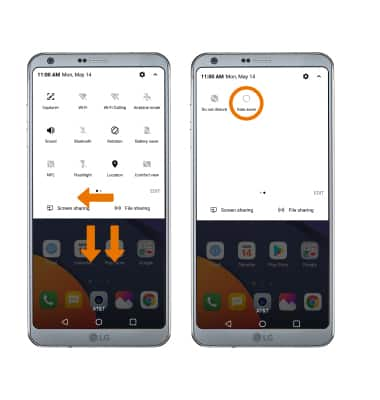Señal y datos móviles
¿Con qué dispositivo necesitas ayuda?
Señal y datos móviles
Ver señal de red móvil, activar o desactivar la conexión de datos móviles, roaming internacional y tu conexión de datos móviles.
INSTRUCCIONES E INFORMACIÓN
- VERIFICAR LA INTENSIDAD DE SEÑAL DE LA CONEXIÓN DE RED: cuando estás conectado a 4G LTE, el ícono 4G LTE aparece en la barra de notificaciones Las barras de señal muestran la intensidad de la conexión. Cuanta más barras se muestren, mejor será la conexión.
Importante: para obtener más información sobre la red de AT&T, visita https://www.att.com/offers/network.html. Para ver las ubicaciones donde puedes usar el servicio de voz y datos de AT&T, consulta el mapa de cobertura de red de AT&T.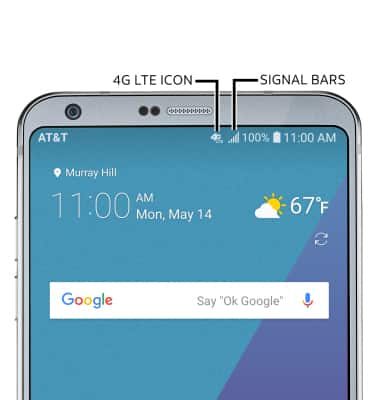
- ACTIVA/DESACTIVA DATOS MÓVILES: Desde la pantalla principal, deslízate hacia abajo desde la barra de notificaciones luego selecciona el ícono Settings. Selecciona la pestaña Network, luego selecciona Data Manager.

- Selecciona el botón Mobile data.
Importante: los datos móviles están activados de manera predeterminada. Si se desactivan los datos móviles no se permitirá la transferencia de datos a través de las redes inalámbricas. El acceso Wi-Fi, la función de voz y la mensajería de textos estándar aún están permitidos. También puedes activar o desactivar los datos usando tu cuenta de myAT&T. Obtén más información sobre cómo activar o desactivar el uso de datos por dispositivo de un miembro de AT&T Mobile Share.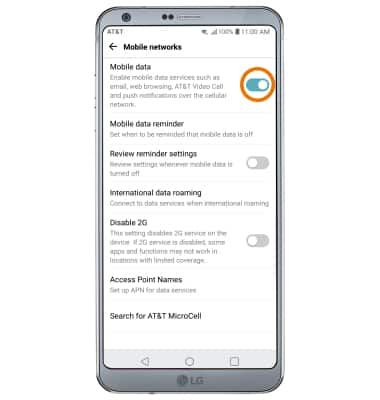
- ACTIVAR/DESACTIVAR DATOS INTERNACIONALE: en la pestaña Network en Settings, selecciona Mobile networks. Selecciona International data roaming.
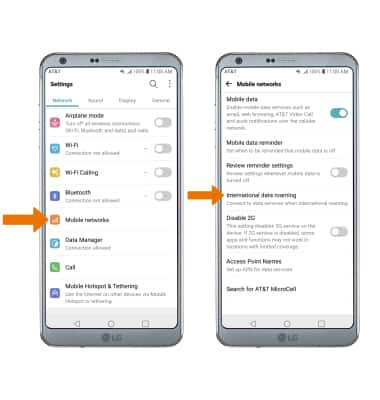
- Selecciona botón Mobile data para activar o desactivar el roaming de datos.
Importante: el roaming de datos está desactivado de manera predeterminada. Habilitar el roaming de datos permitirá que el dispositivo se conecte a señales de redes móviles extranjeras cuando estén disponibles. Se aplicarán cargos de roaming internacional. Esta configuración no se aplica al acceso de voz, que requiere servicio adicional para ser usado en redes internacionales. Para obtener más información, visita el sitio web AT&T International.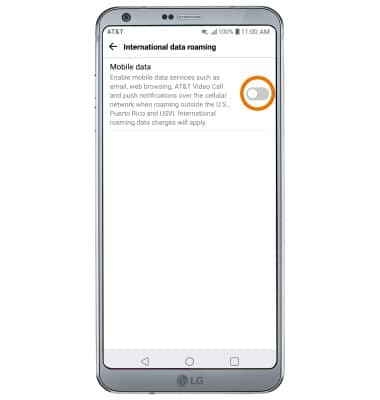
- ENCIENDE/APAGA DATOS RÁPIDAMENTE: Desliza tu dedo desde la Barra de notificaciones con dos dedos, luego desliza hacia la izquierda hacia la segunda página de Expanded Quick settings. Selecciona Data server.
Importante: el ícono Data está oculto del menú Expanded Quick Settings de manera predeterminada. Para añadir el ícono Data en el menú Expanded Quick Settings, desde el menú Expanded Quick Settings selecciona EDIT y luego selecciona y arrastra el ícono Data hasta la ubicación que quieras.